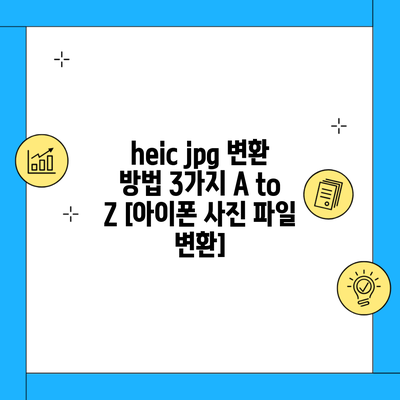아이폰 사진 파일 변환: HEIC에서 JPG로 쉽게 변환하는 3가지 방법 안내
아이폰에서 찍은 사진은 HEIC 형식으로 저장되는 경우가 많아요. 하지만 HEIC 포맷이 지원되지 않는 장치나 프로그램에서는 문제가 발생할 수 있죠. 그래서 이 글에서는 HEIC에서 JPG로 변환하는 3가지 방법을 자세히 설명해 드리려고 해요.
✅ TinyPNG로 이미지 용량을 줄이는 비법을 지금 알아보세요!
HEIC와 JPG란?
HEIC와 JPG의 차이
- HEIC (High Efficiency Image Format)는 애플이 도입한 새로운 이미지 포맷으로, JPG보다 파일 크기가 작으면서도 더 좋은 화질을 제공해요.
- JPG (Joint Photographic Experts Group)는 오래된 이미지 포맷으로, 거의 모든 기기에서 호환되기 때문에 여전히 많이 사용되고 있어요.
| 특징 | HEIC | JPG |
|---|---|---|
| 파일 크기 | 작음 | 큼 |
| 화질 | 뛰어남 | 양호 |
| 호환성 | 제한적 | 널리 사용됨 |
✅ 기능 많은 무료 이미지 편집 프로그램을 지금 바로 알아보세요!
방법 1: 아이폰에서 직접 변환하기
변환 방법
아이폰의 설정을 통해 HEIC 이미지를 자동으로 JPG로 변환할 수 있어요. 다음 단계를 따라 해 보세요.
1단계: 설정 열기
- 아이폰의 홈 화면에서 설정 앱을 엽니다.
2단계: 카메라 설정
- 카메라 -> 형식을 찾아 들어가세요.
3단계: 가장 호환되는 형식 선택
- 여기서 가장 호환되는 형식을 선택하면, 앞으로 찍는 사진이 JPG파일로 저장되게 돼요.
예시
- 이전 설정으로 촬영된 HEIC 사진이 있다면, 새로운 설정이 적용된 후에는 신규 촬영 사진이 JPG로 변환되어 저장됩니다.
✅ 카카오톡 PC버전 설치 방법을 지금 바로 알아보세요.
방법 2: PC 또는 맥에서 변환하기
변환 프로그램 사용하기
PC나 맥에서 변환할 수 있는 다양한 프로그램들이 있어요. 여기서는 두 가지 인기 있는 프로그램을 소개할게요.
1. iMazing
- 특징: 간편하고 직관적인 인터페이스를 가지고 있어요.
- 사용법:
- iMazing을 다운로드하고 설치합니다.
- 아이폰을 연결하고 사진을 선택하세요.
- 원하는 형식으로 설정하여 변환하면 됩니다.
2. CopyTrans HEIC for Windows
- 특징: 무료로 사용할 수 있는 HEIC 변환 프로그램이에요.
- 사용법:
- CopyTrans HEIC를 설치합니다.
- 변환하려는 HEIC 파일을 선택하고 우클릭합니다.
- Convert to JPG 메뉴를 선택해 JPG로 변환하면 됩니다.
| 프로그램 | 특징 | 가격 |
|---|---|---|
| iMazing | 직관적 인터페이스 | 유료 |
| CopyTrans HEIC | 무료, 편리한 사용법 | 무료 |
✅ HEIC 파일을 JPG로 변환하는 비결을 지금 바로 알아보세요.
방법 3: 온라인 변환기 사용하기
온라인 서비스를 통해 변환하기
복잡한 설치 과정 없이 온라인 변환기를 이용할 수 있어요. 다음과 같은 사이트를 이용해 보세요.
- HEICtoJPG.com
- CloudConvert
사용 방법
- 변환할 HEIC 파일을 업로드해 주세요.
- JPG 형식을 선택하고 치료를 클릭하세요.
- 변환된 JPG 파일을 다운로드하면 됩니다.
장점
- 소프트웨어 설치 필요 없음
- 언제 어디서나 접근 가능
결론
HEIC에서 JPG로 변환하는 방법은 여러 가지가 있어요. 아이폰의 설정을 통해 자동으로 변환하거나, PC와 맥에서 직접 변환 프로그램을 사용하거나, 온라인 도구를 활용하는 방법이 있죠. 각 방법마다 장단점이 있으니, 자신의 필요에 맞는 방법을 선택해 보세요.
지금부터는 HEIC 사진을 더 이상 걱정하지 마시고, 필요할 때마다 쉽게 JPG로 변환해서 사용하세요. 사진 변환의 새로운 세계가 여러분을 기다리고 있어요!
자주 묻는 질문 Q&A
Q1: HEIC와 JPG의 차이는 무엇인가요?
A1: HEIC는 파일 크기가 작고 뛰어난 화질을 제공하는 새로운 형식이고, JPG는 널리 사용되며 호환성이 좋은 오래된 형식입니다.
Q2: 아이폰에서 HEIC 파일을 JPG로 변환하려면 어떻게 해야 하나요?
A2: 아이폰의 설정에서 카메라 형식을 ‘가장 호환되는 형식’으로 선택하면 앞으로 찍는 사진이 JPG로 저장됩니다.
Q3: 온라인에서 HEIC 파일을 JPG로 변환할 수 있는 방법은 무엇인가요?
A3: HEICtoJPG.com이나 CloudConvert 같은 웹사이트를 이용해 HEIC 파일을 업로드하고 JPG 형식을 선택한 후 다운로드하면 쉽게 변환할 수 있습니다.